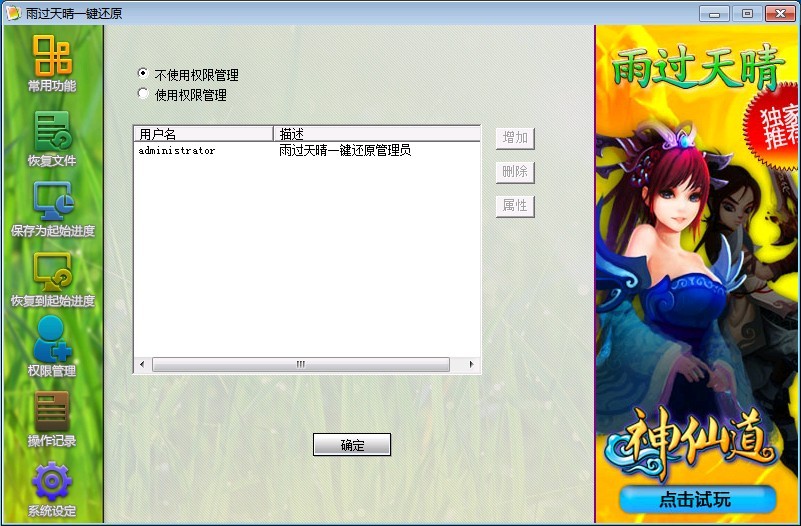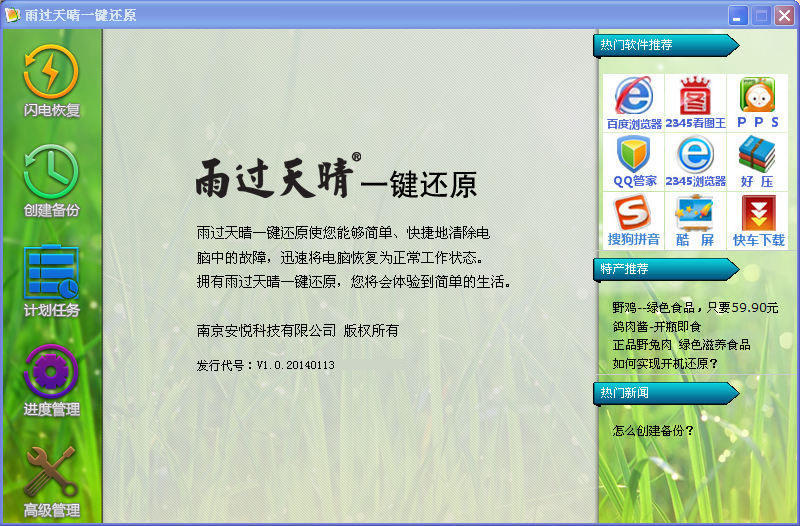/中文/

/中文/

/中文/

/中文/

/中文/

/中文/

/中文/

/中文/

/中文/

/中文/
雨过天晴一键还原可以在电脑上创建一百多个进度,创建进度后可以恢复系统和恢复文件,还具有优化电脑空间等作用。雨过天晴一键还原备份速度快,还能够反悔备份恢复。
1,20秒恢复
2,5秒创建还原点
3,1000个还原点
4,支持反悔功能
5,支持每次开机恢复
20140113:
1,更换了签名
一,软件安装
安装时只需要简单的按下一步即可顺利完成安装,非常方便简单。
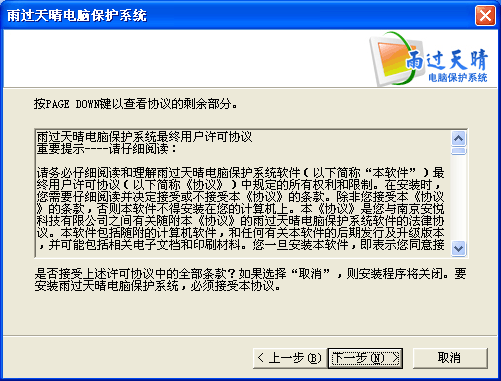
二,安装路径的选择:
雨过天晴电脑保护系统一键还原版在安装的时候已默认安装在C:\Program Files\yuguo路径下,你只需要点击下一步即可轻松完成安装。
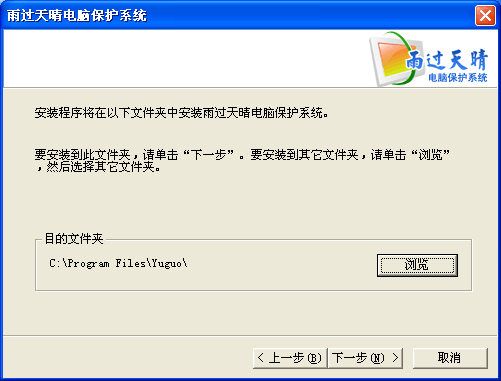
三,保护分区的选择:
雨过天晴一键还原版安装时默认只保护系统盘,您可以自由选择要保护的分区;请注意,保护分区一旦选定,将不能进行更改,如果要更改的话需要重新安装软件。
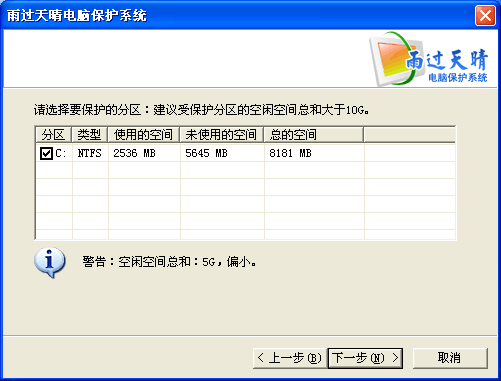
四,安装之后
1.安装完雨过天晴一键还原版之后,我们不建议用户使用硬盘分区工具对硬盘分区进行调整,这有可能造成系统不稳定;如果您要进行分区调整、格式化C盘、重装系统或恢复Ghost镜像,请先卸载雨过天晴一键还原版。
2.安装完雨过天晴一键还原版之后,用户不能运行磁盘碎片整理功能,使用此功能并不能起到相应的作用,还有可能会浪费硬盘空间;雨过天晴一键还原版本身有自带的系统优化功能,用户可以使用这一功能进行空间优化,以提高系统工作效率。
五,恢复系统
恢复系统是雨过天晴一键还原版最重要的功能,在电脑出现故障时,如出现系统错误、文件损坏、上网时安装了垃圾软件、广告程序、试用了一个软件却怎么也卸载不掉等软件故障时,就可以使用恢复系统功能,将系统恢复到之前的进度状态,从而清除这些系统故障。
雨过天晴一键还原版有以下方式:
1.从主程序恢复系统(操作系统可以正常启动时使用)
2.从辅助程序恢复系统(操作系统不能正常启动时可以使用,在开机后按Home键进入操作界面)
六,从主程序恢复系统
1.双击系统托盘中的雨过天晴一键还原版图标进入主程序界面。
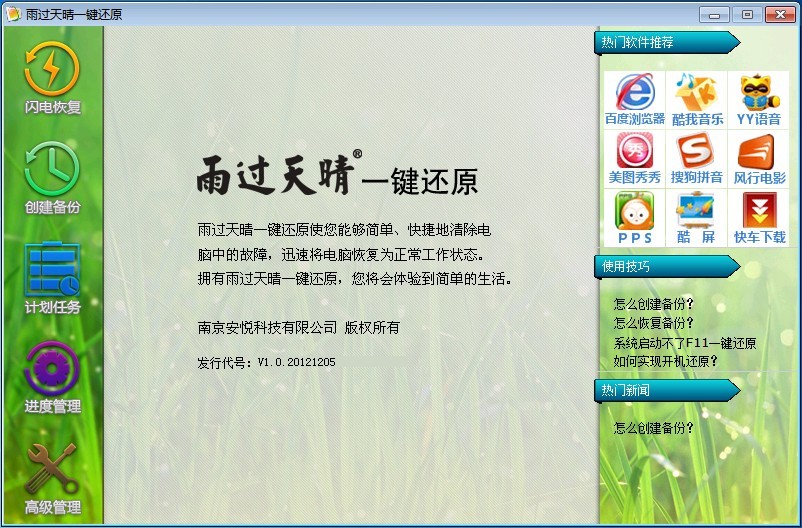
创建备份:当您新安装了软件或者对系统做了重大调整,可以创建备份;创建备份只要几秒钟。

恢复备份:选择一个时间点,就可以把系统恢复到过去某个时刻,速度非常快,只要20秒,重启电脑就能瞬间恢复正常。甚至您还可以返回到刚才做恢复之前。
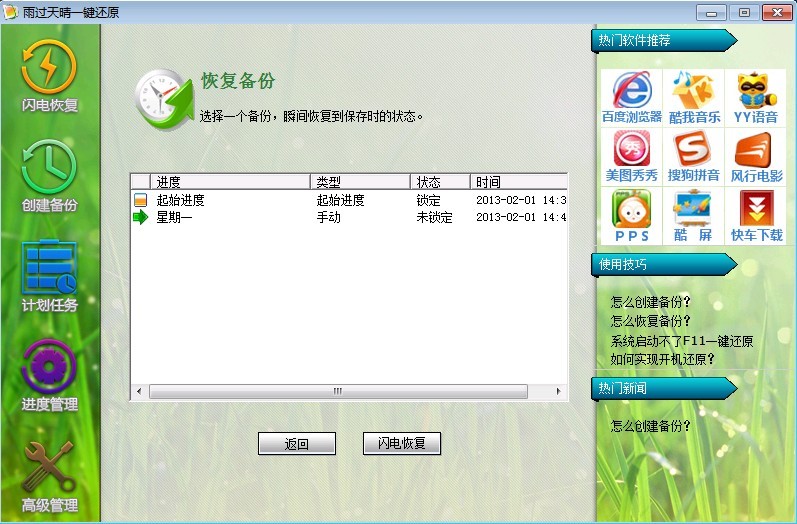
计划任务:其实就是定时任务,可以根据需要,让电脑自动做创建备份或者是自动恢复;典型的,可以设置为每次开机就自动恢复。
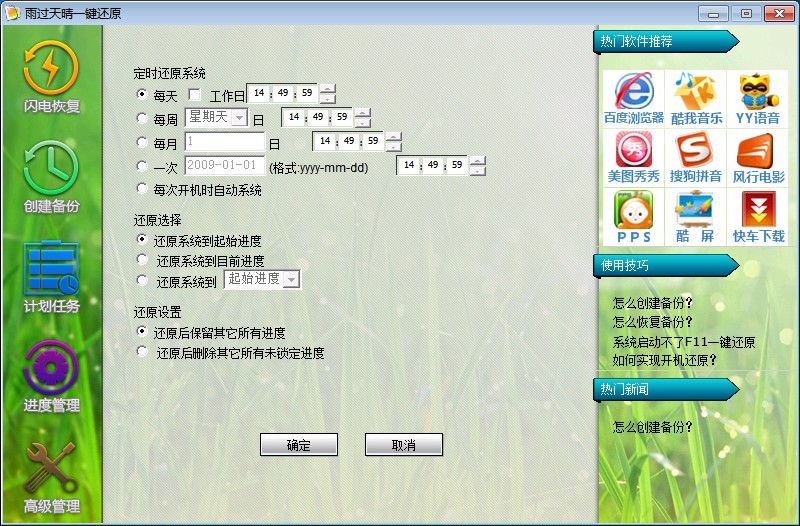
权限管理:可以给雨过天晴设置上密码,不让别人操作。需要注意的是,要记住密码哦,忘记的话,那您需要重装系统了。本公司无法提供找回密码的服务。